在家苦于硬件缺乏,想要做简单实验都进行不下去,得试试仿真,手上只有一个UNO的板子,网上也有很多仿真软件,不过好像都是虚拟仿真,也不能想PLC一样在线仿真,板子也用不上,恰好电脑装proteus8.5,就用这个软件试试仿真效果
仿真软件的介绍参考
https://blog.csdn.net/WALRE_HUNTER_RICO/article/details/88582146
Proteus
电脑之前都装好了软件,很简单的就跳过安装的步骤,对于这个软件使用也很不熟悉,在这里留个空,说不定以后会出一篇软件使用的随笔。
仿真的原理不多说下面直接配置
一、配置环境
1.按照arduino库
我自己下载的按照包里就带有,需要复制到安装目录的library文件夹中
这是别人给的连接。
[百度网盘] (https://pan.baidu.com/s/1vtkMDRkdP2cQa7poK5R5BA) 密码:7wdr
二、新建工程
1.据提示向导,选择工程目标文件夹,其他默认直接点下一步。完成创建。
2.加元器件,点击左边的P可以浏览元器件
先做一个最简单的测试一下就添加点亮一个灯最基本的元件。
元件库里很多,自己需要什么就直接搜索,不过需要用英文。
分别添加下图的三个元件
添加完之后,在左边元件模式一栏会列出元器件名字,选定之后,图纸的鼠标会变成一个铅笔,在图纸合适位置放置即可。
3布线
添加接地,点击元件端点可以连接电线,结果如图。工程算完成了。
三、导入arduino程序
1.导出hex二进制文件
将程序导出hex文件,选定系统blink程序,另存其他文件夹之后才可以导出。
Arduino编译之后,Hex文件会自动删除,而在Proteus仿真的Arduino单片机中,需要使用Arduino软件产生的Hex文件,可是,Arduino 1.0默认使用完Hex文件会自动删除的,所以取不到hex文件,为了取出hex文件,需要修改如下:
首先要在D盘建立一个文件夹,用来专门放置Hex文件,命名为Arduino_Hex,然后点击Arduino软件界面菜单栏的File->preferences
把Show verbose output during的两个参数项打勾,双击preferences.txt文件,找到文件所在位置,用记事本打开文件。这时要点击Arduino界面preferences对话框下方的OK按钮,接着关掉Arduino IDE编程界面。最后,在刚才打开的preferences文档的最后一行编辑加入build.path=d:\Arduino_Hex,保存文档。
这样以后您再编译Arduino程序,就可以在d:\Arduino_Hex中,看到编译的Hex目标文件了。
不过这个方法出现bug了,IDE打开第二次编译是就会出错,恢复preferences.txt修改,问题又解决了。
暂时还不知道怎么解决,还是用手动的好了。
Rel: can't make C:\Users\ADMINI~1\AppData\Local\Temp\arduino_cache_941934\core\core_arduino_avr_uno_68691fdea494cb8b667404a0a200a4dd.a relative to E:\GO\arduino\Project\hex
为开发板 Arduino/Genuino Uno 编译时出错。
另外一个方法就是手动导出文件,如下图所示
//篇外
//下拉截图真的难,考验操作,按完快捷键迅速点鼠标,试了很多次才成功
//系统自带截图ctrl+prtsc就不需要,不过还要处理
点击显示文件夹可以找到hex目标文件夹。
2.导入hex文件
3.仿真程序
左下角点击三角符号开始仿真,顺利完成。
参考文章https://blog.csdn.net/youshenmebutuo/article/details/76692332



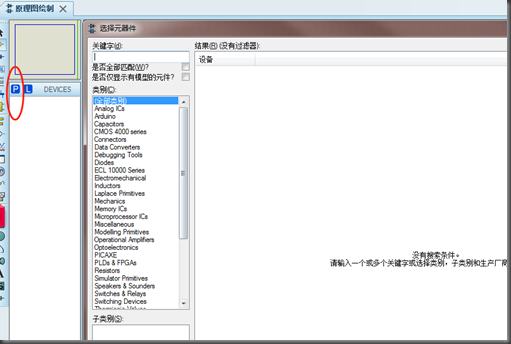
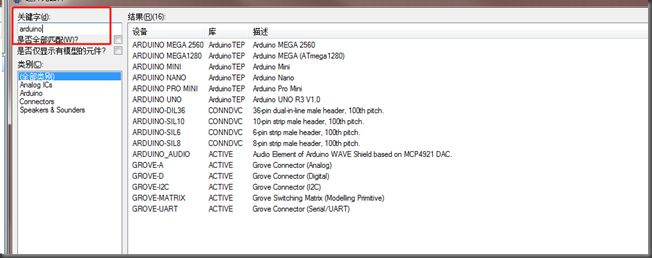
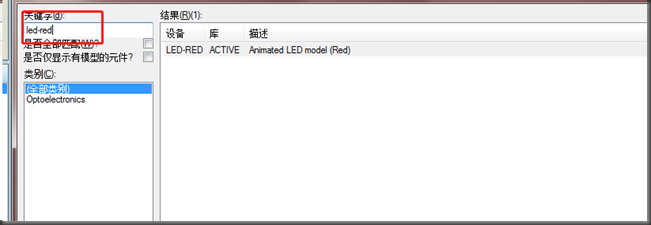
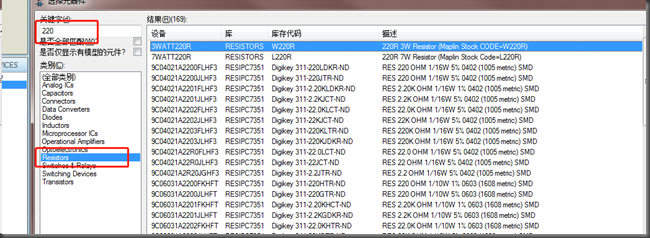
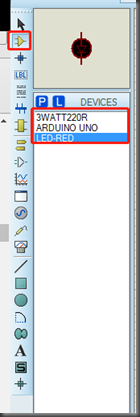
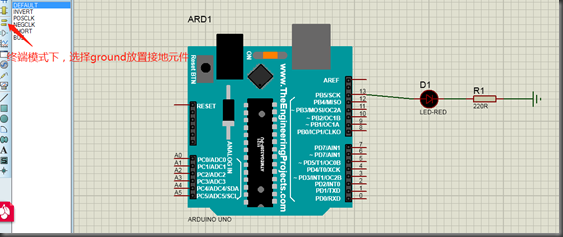
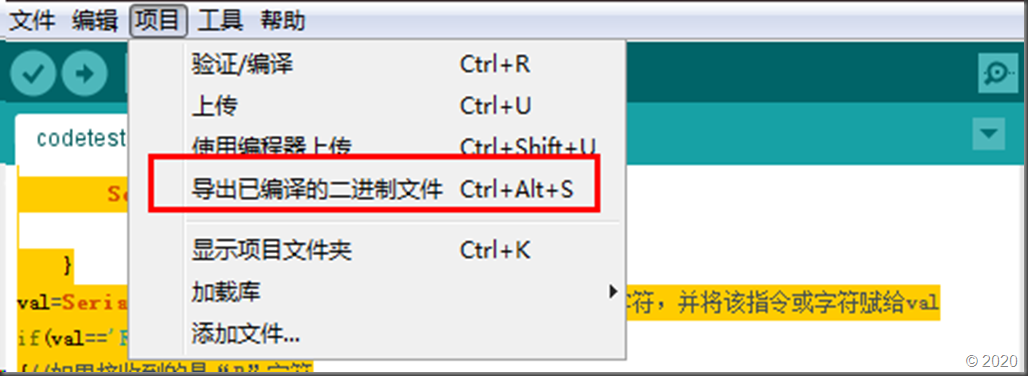
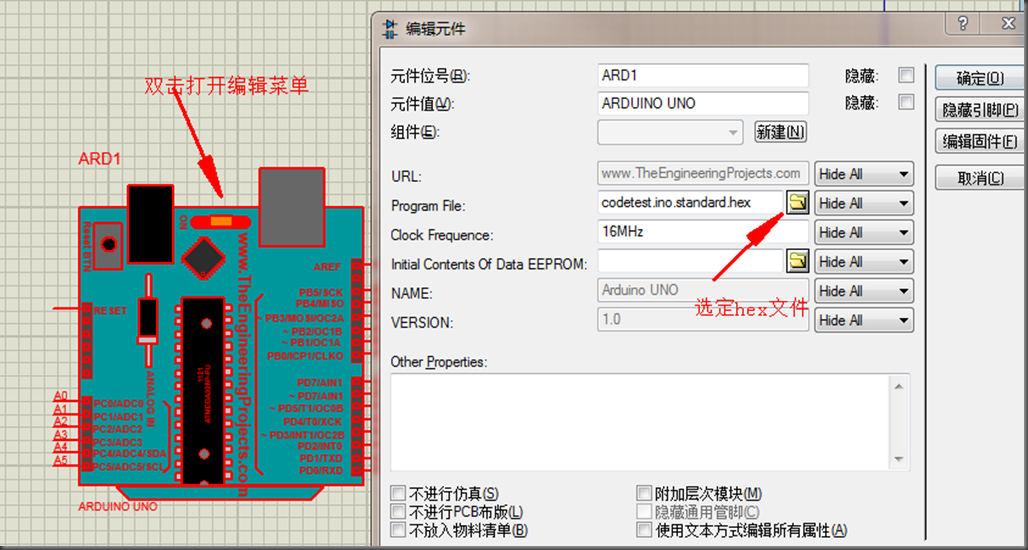
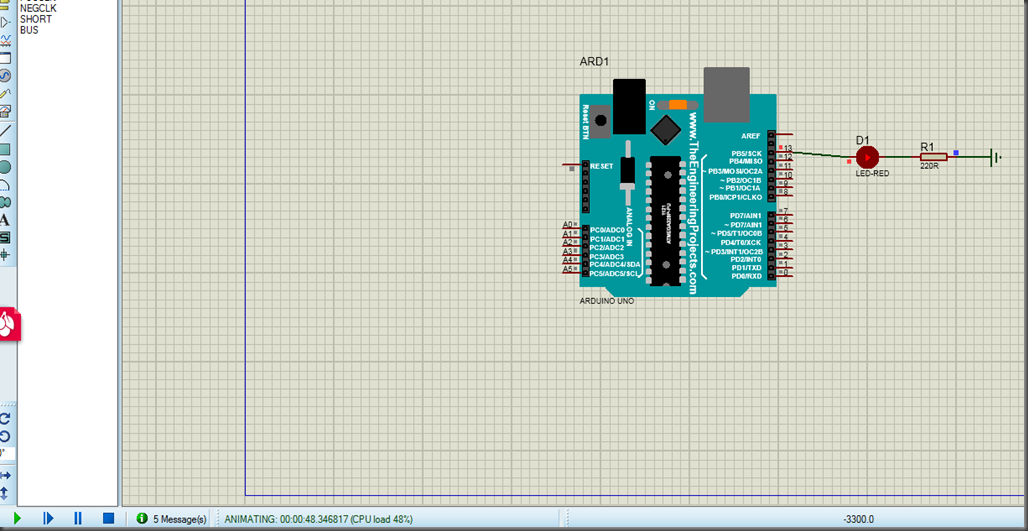

 浙公网安备 33010602011771号
浙公网安备 33010602011771号